今天我们来学习下,视频导入与编辑还有视频转换的学习。
下面的要按步骤来:
1、首先安装(QuickTime Player)软件。当然有的话就不用装了。
下载地下地址:QuickTime V7.2
2、安装(视频转换王)用于各种视频的转换
这里下载 :【超强视频转Flash】
【超强视频转Flash】,它可以以难以置信的超快速度实现对目前已支持的文件
*.rm;*.rmvb;*.avi;*.mpg;*.mpeg;*.vob;*.wmv;*.wma;*.asf;*.mov;*.qt;*.3gp;*.flv;*.mp4
等到FLV/AVI/WMV/MPG/MOV等格式之间的转换,其特长是对3GP和MP4的支持,而对Real Media和QuickTime
的支持则是利用自身的库文件支持的,不需要预装 RealPlayer 或者 QuickTime Player.附带 Riva FLV Player
,是个比较小巧的 FLV 预览工具,您可以根据需要决定是否安装。
3、怎么使用视频转换王:安装上后,把你要转换的视频拖入视频转换王。选好文件存放的路径。点转换就行了。见图
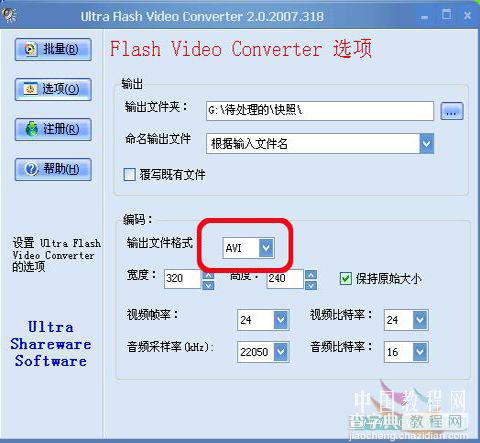
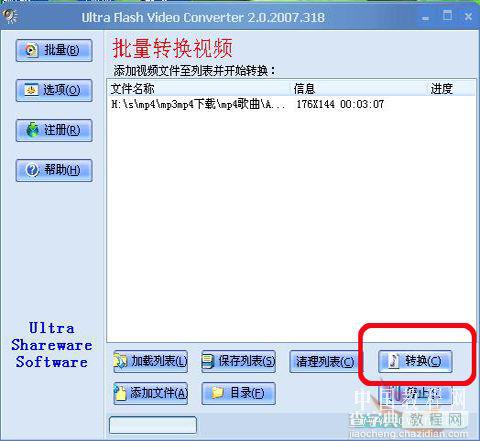
文件类型
扩展名
音频视频交叉 .avi
数字视频 .dv
运动图像专家组 .mpg、.mpeg
QuickTime 影片 .mov
1、新建一个Flash8影片文档。
2、点 “文件”|“导入”|“导入视频”命令。弹出“导入视频”向导,如图1所示。
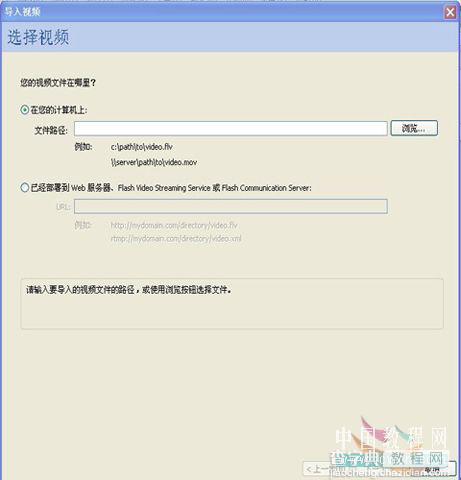
3、点(浏览)那里找到要导入的文件,这里选转换好的AVI影片。如图2所示

4、单击“下一个”按钮,出现如图所示的“部署”向导窗口。如图3所示。一定选最后一个。
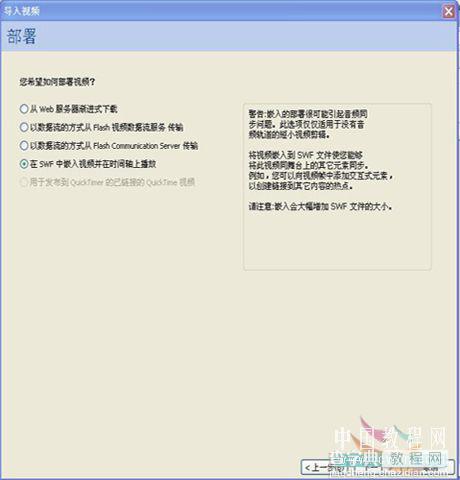
5、接着点“下一个”按钮如图4所示。
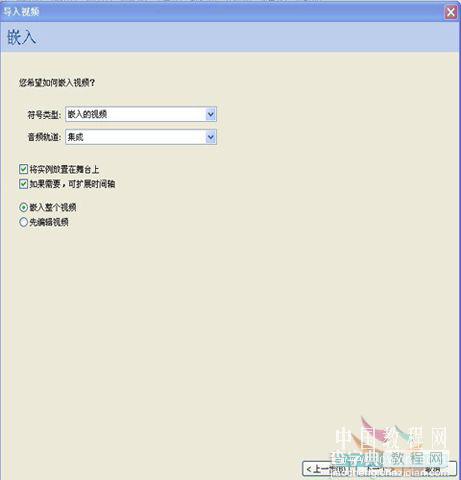
6、品质可以选低一点的,不过你要是不上传网络可以选高点。如图5所示。
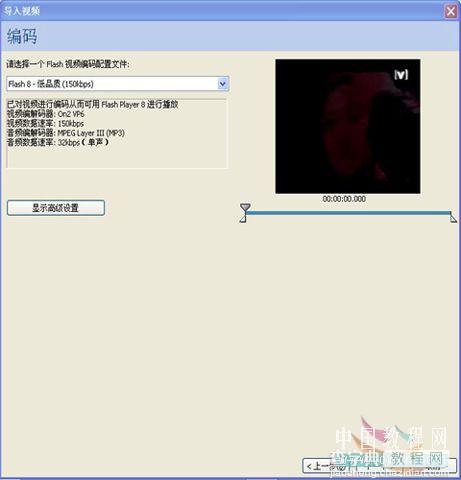
7、最后点下完成就开始导入了如图6、7、8所示
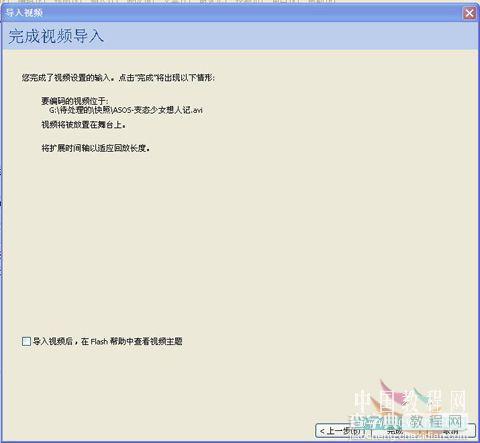

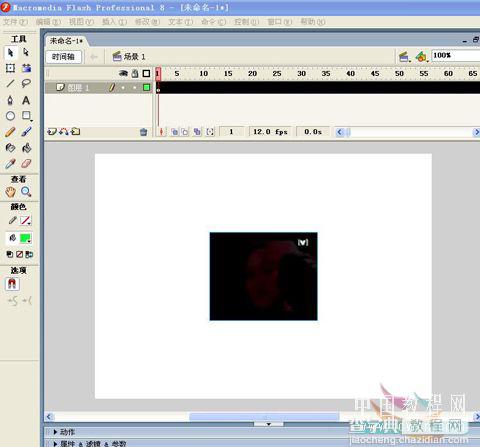
8、你可以按住(SHIFT)拖动影片改变大小,当然也可在属性里改数字。
9、现在你就可以点下测试可以按下Enter键可以播放视频效果。
接下来的,你可以加些效果。
1导入一个漂亮的PNG图片。放到影片上面。
2新加一层文字,加上自己的签名,记的不要太大了。
3再新加个光效层,在场景里画个长方形大小是600×460如图9,在颜色里选成如图10所示
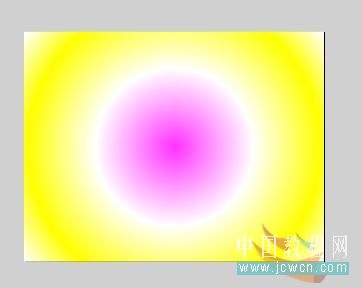
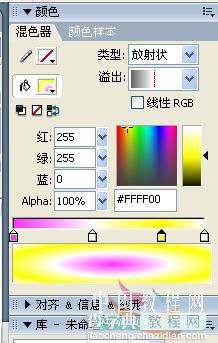
4把它转成影片剪辑。在第一层加三个关键帧,每个关关键帧变一种填充色。如图11
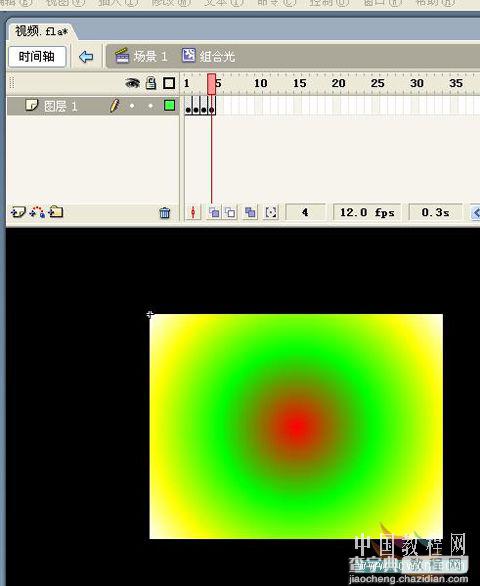
5、把光效影片剪辑放入文字下面一层,改下透明度。百分之20、30左右。你可以根据情况调节。
最后图层如图12所示。
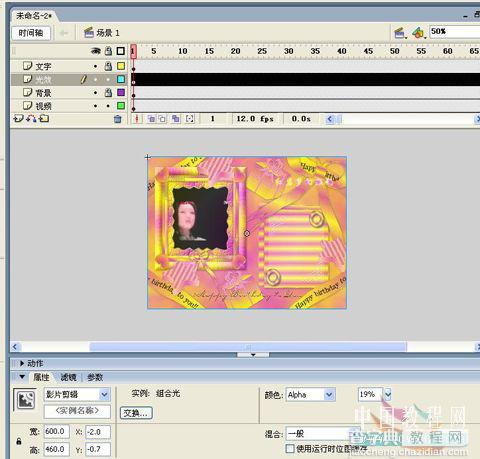
相信大家可以做出更好的效果!完
文中用到的相框素材:



